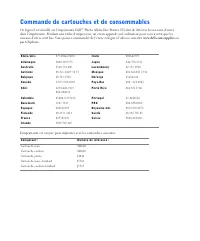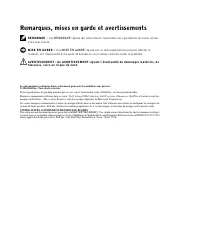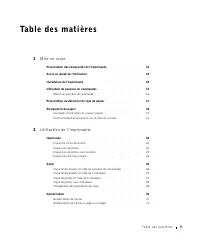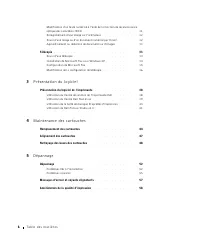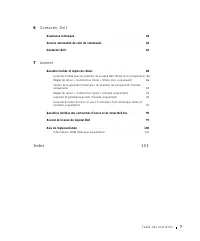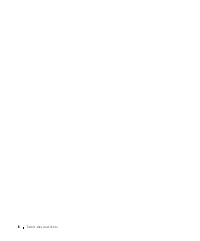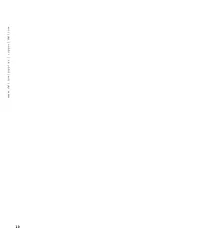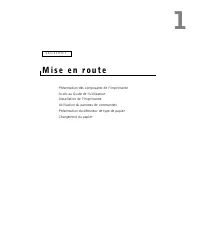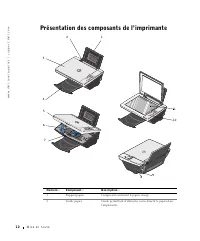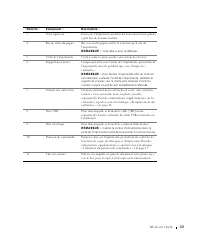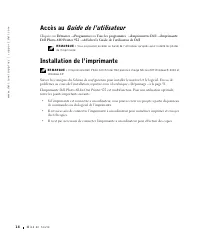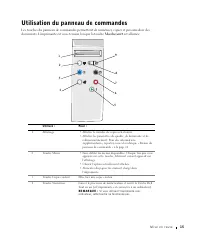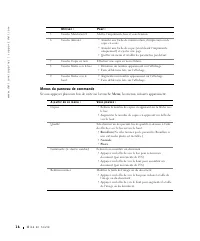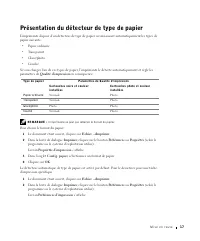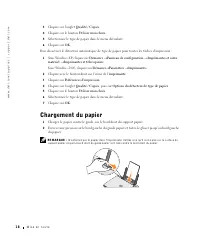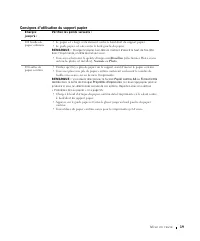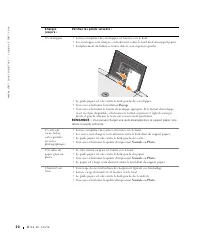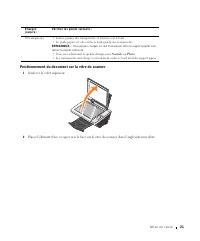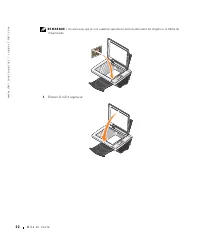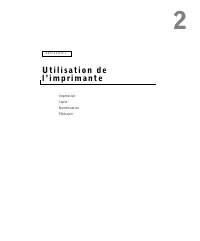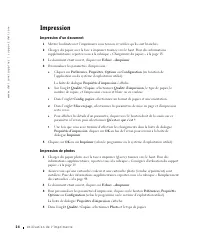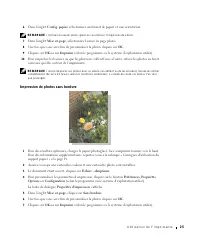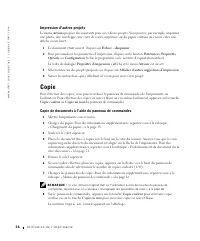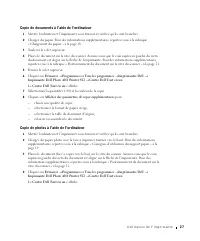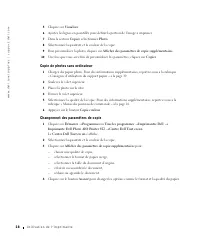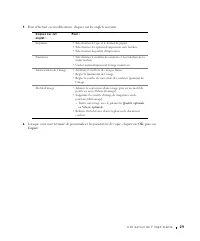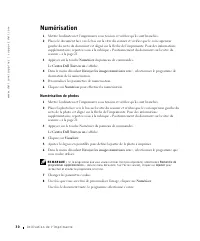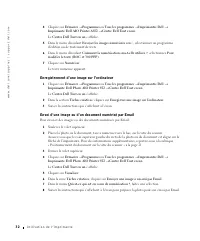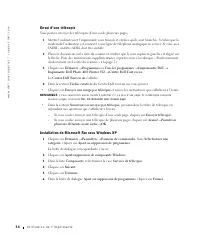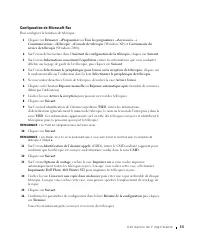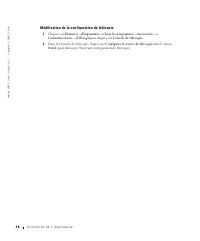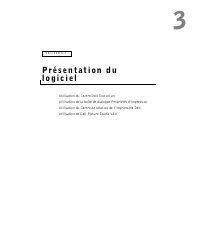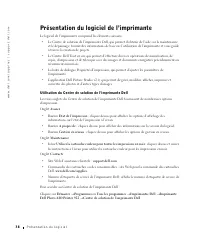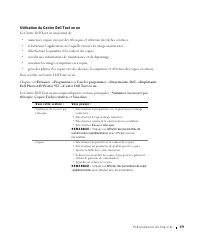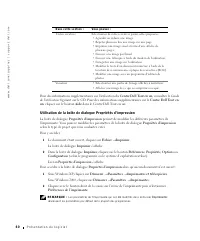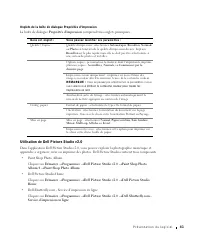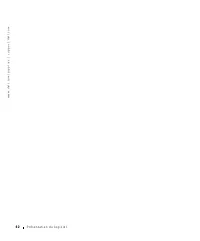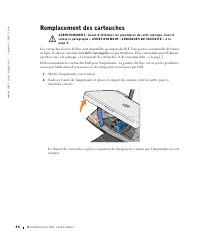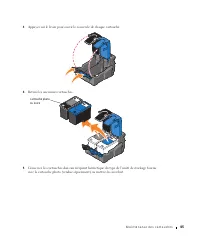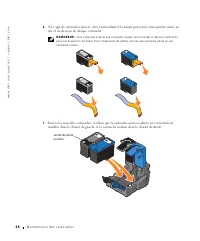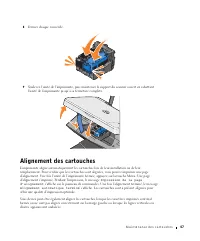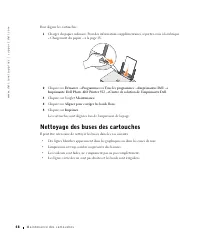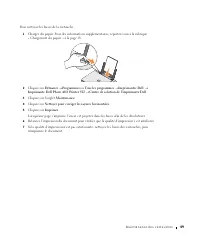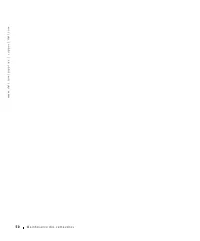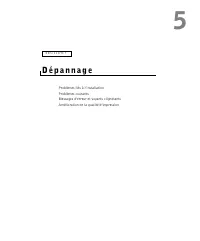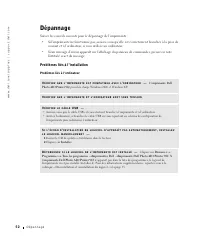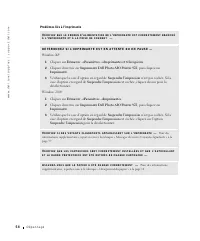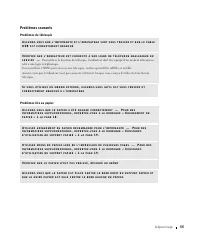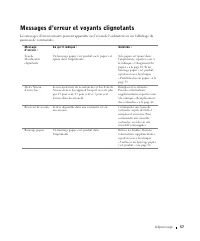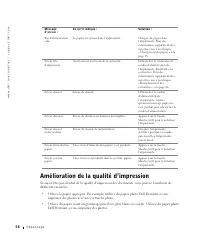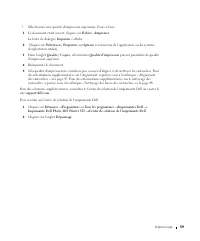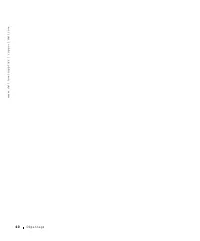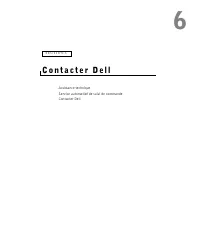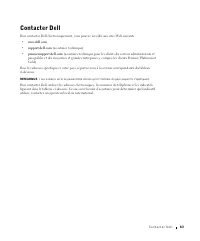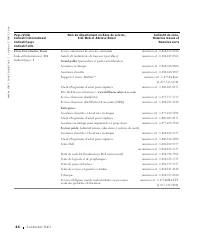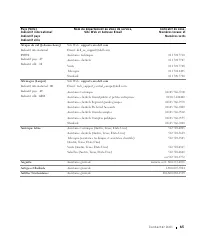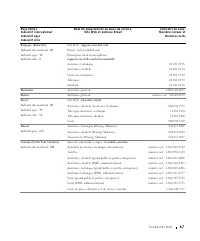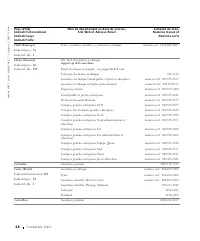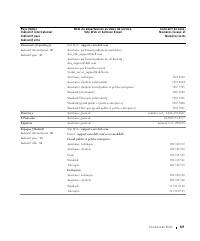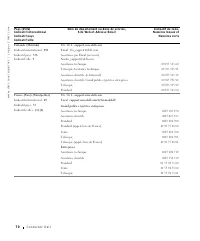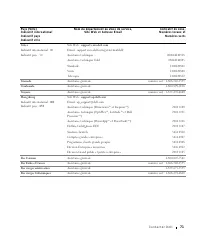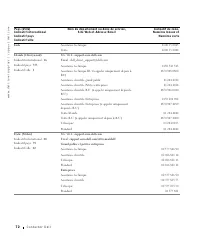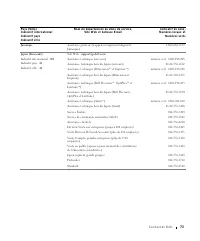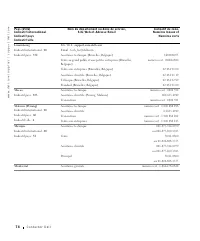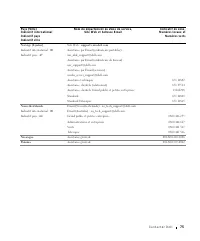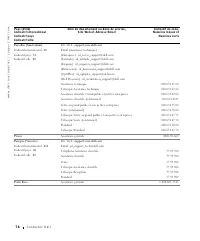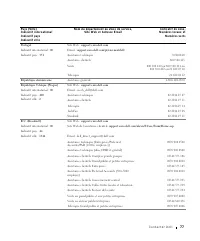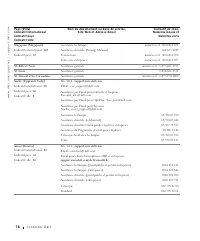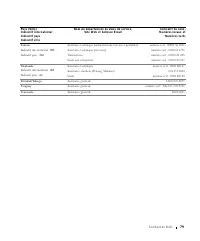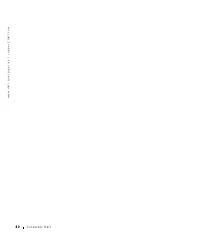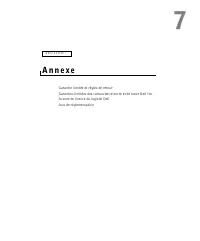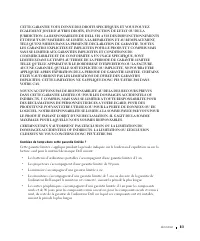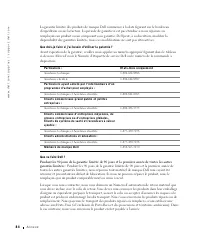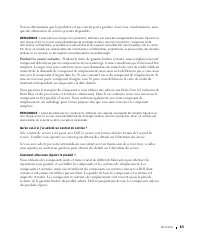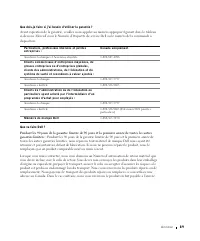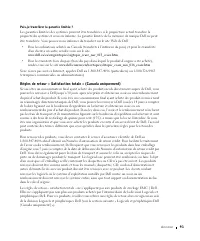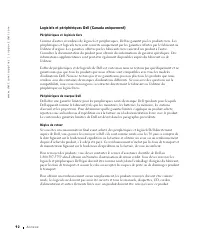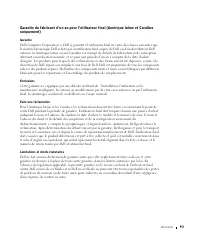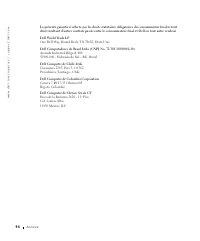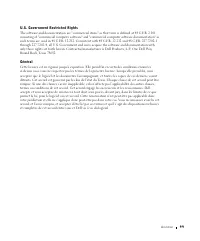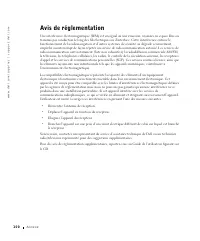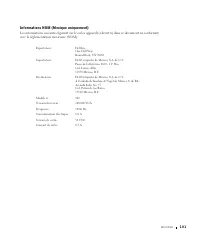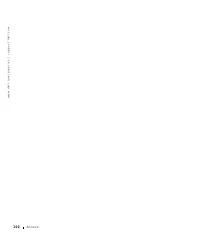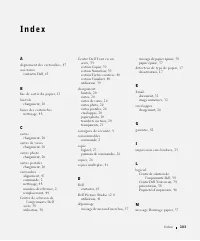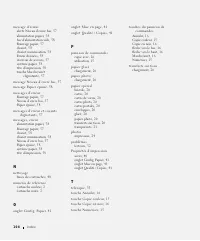Page 2 - Commande de cartouches et de consommables
Commande de cartouches et de consommables Un logiciel est installé sur l’imprimante Dell™ Photo All-In-One Printer 922 afin de détecter les niveaux d’encre dans l’imprimante. Pendant une tâche d’impression, un écran apparaît sur l’ordinateur pour vous avertir que les niveaux d’encre sont bas. Vous p...
Page 3 - Remarques, mises en garde et avertissements
Remarques, mises en garde et avertissements R EM AR Q U E : Une REMARQUE signale des informations importantes vous permettant de mieux utiliser votre imprimante. M I S E E N G A RD E : Une MISE EN GARDE signale soit un dommage éventuel pouvant affecter le matériel, soit l’éventualité d’une perte de ...
Page 5 - Ta b l e d e s m a t i è r e s; M i s e e n r o u t e; U t i l i s a t i o n d e l ’ i m p r i m a n t e
Ta b l e d e s m a t i è r e s 5 Ta b l e d e s m a t i è r e s 1 M i s e e n r o u t e Présentation des composants de l’imprimante . . . . . . . . . . . . . 12 Accès au Guide de l’utilisateur . . . . . . . . . . . . . . . . . . . . . 14 Installation de l’imprimante . . . . . . . . . . . . . . . . ....
Page 6 - Pr é s e n t a t i o n d u l o g i c i e l
6 Ta b l e d e s m a t i è r e s Modification d’un texte numérisé à l’aide de la fonction de reconnaissance optique des caractères (ROC) . . . . . . . . . . . . . . . . . . . 31 Enregistrement d’une image sur l’ordinateur . . . . . . . . . . . . 32 Envoi d’une image ou d’un document numérisé par Ema...
Page 7 - C o n t a c t e r D e l l; I n d e x
Ta b l e d e s m a t i è r e s 7 6 C o n t a c t e r D e l l Assistance technique . . . . . . . . . . . . . . . . . . . . . . . . . 62 Service automatisé de suivi de commande . . . . . . . . . . . . . . . 62 Contacter Dell . . . . . . . . . . . . . . . . . . . . . . . . . . . . 63 7 A n n e x e Gara...
Page 11 - S E C T I O N 1
1 S E C T I O N 1 M i s e e n r o u t e Présentation des composants de l’imprimante Accès au Guide de l’utilisateur Installation de l’imprimante Utilisation du panneau de commandes Présentation du détecteur de type de papier Chargement du papier
Page 12 - Présentation des composants de l’imprimante
1 2 M i s e e n r o u t e w w w . d e ll. co m/ su p p l i e s | su p p o r t . d e l l.c o m Présentation des composants de l’imprimante N um éro : Co m p o s a nt : De s c rip t io n : 1 Support papier Composant contenant le papier chargé. 2 Guide papier Guide permettant d’alimenter correctement l...
Page 14 - Accès au; Cliquez sur Démarrer; Installation de l’imprimante; Suivez les consignes du
1 4 M i s e e n r o u t e w w w . d e ll. co m/ su p p l i e s | su p p o r t . d e l l.c o m Accès au Guide de l’utilisateur Cliquez sur Démarrer → Programmes ou Tous les programmes → Imprimantes Dell → Imprimante Dell Photo AIO Printer 922 → Afficher le Guide de l’utilisateur de Dell. R EM A RQ U ...
Page 15 - Utilisation du panneau de commandes
M i s e e n r o u t e 1 5 Utilisation du panneau de commandes Les touches du panneau de commandes permettent de numériser, copier et personnaliser des documents. L’imprimante est sous tension lorsque la touche Marche/arrêt est allumée. U ti lisez : Po u r : 1 Affichage • Afficher le nombre de copies...
Page 16 - Menus du panneau de commande
1 6 M i s e e n r o u t e w w w . d e ll. co m/ su p p l i e s | su p p o r t . d e l l.c o m Menus du panneau de commande Si vous appuyez plusieurs fois de suite sur la touche Menu, les menus suivants apparaissent. 5 Touche Marche/arrêt Mettre l’imprimante hors et sous tension. 6 Touche Annuler • A...
Page 17 - Présentation du détecteur de type de papier
M i s e e n r o u t e 1 7 Présentation du détecteur de type de papier L’imprimante dispose d’un détecteur de type de papier reconnaissant automatiquement les types de papier suivants : • Papier ordinaire • Transparent • Glacé/photo • Couché Si vous chargez l’un de ces types de papier, l’imprimante l...
Page 18 - Panneau de configuration; Chargement du papier
1 8 M i s e e n r o u t e w w w . d e ll. co m/ su p p l i e s | su p p o r t . d e l l.c o m 3 Cliquez sur l’onglet Qualité / Copies. 4 Cliquez sur le bouton Utiliser mon choix. 5 Sélectionnez le type de papier dans le menu déroulant. 6 Cliquez sur OK. Pour désactiver le détecteur automatique de ty...
Page 19 - Consignes d’utilisation du support papier
M i s e e n r o u t e 1 9 Consignes d’utilisation du support papier C h a r gez j u s q u’à : V é r if ie z les po i nt s su iv a n ts : 100 feuilles de papier ordinaire • Le papier est chargé verticalement contre le bord droit du support papier.• Le guide papier est calé contre le bord gauche du pa...
Page 21 - Positionnement du document sur la vitre du scanner; Soulevez le volet supérieur.
M i s e e n r o u t e 2 1 Positionnement du document sur la vitre du scanner 1 Soulevez le volet supérieur. 2 Placez l’élément (face à copier vers le bas) sur la vitre du scanner, dans l’angle inférieur droit. 20 transparents • La face grainée des transparents est tournée vers le haut.• Le guide pap...
Page 22 - Fermez le volet supérieur.
2 2 M i s e e n r o u t e w w w . d e ll. co m/ su p p l i e s | su p p o r t . d e l l.c o m R EM A RQ U E : Assurez-vous que le coin supérieur gauche du recto du document est aligné sur la flèche de l’imprimante. 3 Fermez le volet supérieur.
Page 24 - Impression d’un document; Personnalisez les paramètres d’impression :; La boîte de dialogue Propriétés d’impression s’affiche.
2 4 U t i l i s a t i o n d e l ’ i m p r i m a n t e w w w . d e ll. co m/ su p p l i e s | su p p o r t . d e l l.c o m Impression Impression d’un document 1 Mettez l’ordinateur et l’imprimante sous tension et vérifiez qu’ils sont branchés. 2 Chargez du papier avec la face à imprimer tournée vers ...
Page 25 - Dans l’onglet Mise en page, sélectionnez la mise en page photo.
U t i l i s a t i o n d e l ’ i m p r i m a n t e 2 5 6 Dans l’onglet Config. papier, sélectionnez un format de papier et une orientation. R EM A RQ U E : Utilisez du papier photo, glacé ou couché pour l’impression de photos. 7 Dans l’onglet Mise en page, sélectionnez la mise en page photo. 8 Une fo...
Page 26 - Impression d’autres projets; Copie; Copie de documents à l’aide du panneau de commandes; Copie en cours
2 6 U t i l i s a t i o n d e l ’ i m p r i m a n t e w w w . d e ll. co m/ su p p l i e s | su p p o r t . d e l l.c o m Impression d’autres projets Le menu Actions propose des assistants pour créer divers projets. Vous pouvez, par exemple, imprimer une photo, une enveloppe, une carte de vœux, impr...
Page 27 - Copie de documents à l’aide de l’ordinateur
U t i l i s a t i o n d e l ’ i m p r i m a n t e 2 7 Copie de documents à l’aide de l’ordinateur 1 Mettez l’ordinateur et l’imprimante sous tension et vérifiez qu’ils sont branchés. 2 Chargez du papier. Pour des informations supplémentaires, reportez-vous à la rubrique « Chargement du papier » à la...
Page 28 - Copie de photos sans ordinateur
2 8 U t i l i s a t i o n d e l ’ i m p r i m a n t e w w w . d e ll. co m/ su p p l i e s | su p p o r t . d e l l.c o m 5 Cliquez sur Visualiser. 6 Ajustez les lignes en pointillés pour définir la portion de l’image à imprimer. 7 Dans la section Copier, sélectionnez Photo. 8 Sélectionnez la quanti...
Page 30 - Numérisation; Numérisation de photos
3 0 U t i l i s a t i o n d e l ’ i m p r i m a n t e w w w . d e ll. co m/ su p p l i e s | su p p o r t . d e l l.c o m Numérisation 1 Mettez l’ordinateur et l’imprimante sous tension et vérifiez qu’ils sont branchés. 2 Placez le document face vers le bas sur la vitre du scanner et vérifiez que le...
Page 31 - Numérisation de plusieurs pages ou images
U t i l i s a t i o n d e l ’ i m p r i m a n t e 3 1 Numérisation de plusieurs pages ou images 1 Placez la première feuille sur la vitre du scanner et vérifiez que le coin supérieur gauche du recto de la feuille est aligné sur la flèche de l’imprimante. Pour des informations supplémentaires, report...
Page 32 - Enregistrement d’une image sur l’ordinateur
3 2 U t i l i s a t i o n d e l ’ i m p r i m a n t e w w w . d e ll. co m/ su p p l i e s | su p p o r t . d e l l.c o m 4 Cliquez sur Démarrer → Programmes ou Tous les programmes → Imprimantes Dell → Imprimante Dell AIO Printer A922 → Centre Dell Tout en un. Le Centre Dell Tout en un s’affiche. 5 ...
Page 33 - Agrandissement ou réduction de documents ou d’images; avec; Télécopie
U t i l i s a t i o n d e l ’ i m p r i m a n t e 3 3 9 Cliquez sur Suivant. 10 Ouvrez l’application de courrier électronique, rédigez une note pour accompagner la photo, puis envoyez l’Email. R E M AR Q U E : Si vous avez des questions sur ces opérations, consultez l’Aide de l’application de courri...
Page 34 - Envoi d’une télécopie; Installation de Microsoft Fax sous Windows XP
3 4 U t i l i s a t i o n d e l ’ i m p r i m a n t e w w w . d e ll. co m/ su p p l i e s | su p p o r t . d e l l.c o m Envoi d’une télécopie Vous pouvez envoyer des télécopies d’une ou de plusieurs pages. 1 Mettez l’ordinateur et l’imprimante sous tension et vérifiez qu’ils sont branchés. Vérifie...
Page 35 - Configuration de Microsoft Fax; Pour configurer la fonction de télécopie :; Vous êtes maintenant prêts à envoyer et recevoir des télécopies.
U t i l i s a t i o n d e l ’ i m p r i m a n t e 3 5 Configuration de Microsoft Fax Pour configurer la fonction de télécopie : 1 Cliquez sur Démarrer → Programmes ou Tous les programmes → Accessoires → Communications → Télécopie → Console de télécopie (Windows XP) et Gestionnaire du service de télé...
Page 36 - Modification de la configuration de télécopie
3 6 U t i l i s a t i o n d e l ’ i m p r i m a n t e w w w . d e ll. co m/ su p p l i e s | su p p o r t . d e l l.c o m Modification de la configuration de télécopie 1 Cliquez sur Démarrer → Programmes ou Tous les programmes → Accessoires → Communications → Télécopiepuis cliquez sur Console de tél...
Page 37 - S E C T I O N 3; Utilisation du Centre Dell Tout en un
3 S E C T I O N 3 P r é s e n t a t i o n d u l o g i c i e l Utilisation du Centre Dell Tout en un Utilisation de la boîte de dialogue Propriétés d’impression Utilisation du Centre de solution de l’imprimante Dell Utilisation de Dell Picture Studio v2.0
Page 38 - P r é s e n t a t i o n d u l o g i c i e l; Présentation du logiciel de l’imprimante; Utilisation du Centre de solution de l’imprimante Dell
3 8 P r é s e n t a t i o n d u l o g i c i e l w w w . d e ll. co m/ su p p l i e s | su p p o r t . d e l l.c o m Présentation du logiciel de l’imprimante Le logiciel de l’imprimante comprend les éléments suivants : • Le Centre de solution de l’imprimante Dell, qui permet d’obtenir de l’aide sur l...
Page 40 - Guide; un, cliquez sur le bouton Aide dans le Centre Dell Tout en un.
4 0 P r é s e n t a t i o n d u l o g i c i e l w w w . d e ll. co m/ su p p l i e s | su p p o r t . d e l l.c o m Pour des informations supplémentaires sur l’utilisation du Centre Dell Tout en un, consultez le Guide de l’utilisateur figurant sur le CD. Pour des informations supplémentaires sur le ...
Page 41 - Utilisation de Dell Picture Studio v2.0; Paint Shop Photo Album; Dell Picture Studio Home
P r é s e n t a t i o n d u l o g i c i e l 4 1 Onglets de la boîte de dialogue Propriétés d’impression La boîte de dialogue Propriétés d’impression comprend trois onglets principaux. Utilisation de Dell Picture Studio v2.0 Dans l’application Dell Picture Studio v2.0, vous pouvez explorer la photogr...
Page 44 - M a i n t e n a n c e d e s c a r t o u c h e s; Mettez l’imprimante sous tension.
4 4 M a i n t e n a n c e d e s c a r t o u c h e s w w w . d e ll. co m/ su p p l i e s | su p p o r t . d e l l.c o m Remplacement des cartouches A V ER T I S S E M E N T : A v a n t d ’ e f f e c t u e r l e s p r o c é d u r e s d e c e t t e r u b r i q u e, l is e z e t s u i v e z l e p a r a...
Page 47 - Alignement des cartouches; Impression de la page
M a i n t e n a n c e d e s c a r t o u c h e s 4 7 8 Fermez chaque couvercle. 9 Soulevez l’unité de l’imprimante, puis maintenez le support du scanner ouvert en rabattant l’unité de l’imprimante jusqu’à sa fermeture complète. Alignement des cartouches L’imprimante aligne automatiquement les cartouc...
Page 48 - Programmes ou Tous les programmes; Nettoyage des buses des cartouches
4 8 M a i n t e n a n c e d e s c a r t o u c h e s w w w . d e ll. co m/ su p p l i e s | su p p o r t . d e l l.c o m Pour aligner les cartouches : 1 Chargez du papier ordinaire. Pour des informations supplémentaires, reportez-vous à la rubrique « Chargement du papier » à la page 18. 2 Cliquez sur...
Page 52 - Dépannage; Suivez les conseils suivants pour le dépannage de l’imprimante :
5 2 D é p a n n a g e w w w . d e ll. co m/ su p p l i e s | su p p o r t . d e l l.c o m Dépannage Suivez les conseils suivants pour le dépannage de l’imprimante : • Si l’imprimante ne fonctionne pas, assurez-vous qu’elle est correctement branchée à la prise de courant et à l’ordinateur, si vous ut...
Page 53 - Windows XP
D é p a n n a g e 5 3 D é s in s tal la ti on e t r é in s ta ll atio n d u lo g ic ie l Si l’imprimante ne fonctionne pas correctement ou que des messages d’erreur de communication apparaissent lorsque vous l’utilisez, vous pouvez désinstaller puis réinstaller le logiciel de l’imprimante. 1 Cliquez...
Page 55 - Problèmes courants
D é p a n n a g e 5 5 Problèmes courants Problèmes de télécopie Problèmes liés au papier A S S U R E Z - V O U S Q U E L ’ I M P R I M A N T E E T L ’ O R D I N A T E U R S O N T S O U S T E N S I O N E T Q U E L E C Â B L E U S B E S T C O R R E C T E M E N T B R A N C H É V É R I F I E Z Q U E L ’...
Page 57 - Messages d’erreur et voyants clignotants
D é p a n n a g e 5 7 Messages d’erreur et voyants clignotants Les messages d’erreur suivants peuvent apparaître sur l’écran de l’ordinateur ou sur l’affichage du panneau de commandes. M essag e d ’ e rr e ur : C e qu ’ il i nd iq u e : So lu ti on : Touche Marche/arrêt clignotante Un bourrage papie...
Page 58 - Amélioration de la qualité d’impression
5 8 D é p a n n a g e w w w . d e ll. co m/ su p p l i e s | su p p o r t . d e l l.c o m Amélioration de la qualité d’impression Si vous n’êtes pas satisfait de la qualité d’impression des documents, vous pouvez l’améliorer de différentes manières : • Utilisez le papier approprié. Par exemple, util...
Page 63 - Contacter Dell
C o n t a c t e r D e l l 6 3 Contacter Dell Pour contacter Dell électroniquement, vous pouvez accéder aux sites Web suivants : • www.dell.com • support.dell.com (assistance technique) • premiersupport.dell.com (assistance technique pour les clients du secteur administration et para public et des mo...
Page 80 - S E C T I O N 7; A n n e x e; Garantie limitée et règles de retour
7 S E C T I O N 7 A n n e x e Garantie limitée et règles de retour Garanties limitées des cartouches d’encre et de toner Dell Inc. Accord de licence du logiciel Dell Avis de réglementation
Page 81 - Cette garantie limitée ne couvre pas :
8 2 A n n e x e w w w . d e ll. co m/ su p p l i e s | su p p o r t . d e l l.c o m Garantie limitée et règles de retour Le matériel de marque Dell acheté aux Etats-Unis ou au Canada est fourni avec une garantie limitée de 90 jours, 1 an, 2 ans, 3 ans ou 4-ans. Pour déterminer quelle garantie corres...
Page 82 - Les projecteurs s’accompagnent d’une garantie limitée de 90 jours.
A n n e x e 8 3 CETTE GARANTIE VOUS DONNE DES DROITS SPECIFIQUES ET VOUS POUVEZ EGALEMENT JOUIR D’AUTRES DROITS, EN FONCTION DE L’ETAT OU DE LA JURIDICTION. LA RESPONSABILITE DE DELL VIS A VIS DES DISFONCTIONNEMENTS ET DEFAUTS DU MATERIEL SE LIMITE A LA REPARATION ET AU REMPLACEMENT, TELS QU’ENUMERE...
Page 90 - Règles de retour « Satisfaction totale » (Canada uniquement)
A n n e x e 9 1 Puis-je transférer la garantie limitée ? Les garanties limitées des systèmes peuvent être transférées si le propriétaire actuel transfère la propriété du système et nous en informe. La garantie limitée de la mémoire de marque Dell ne peut être transférée. Vous pouvez nous informer du...
Page 91 - Logiciels et périphériques Dell (Canada uniquement)
9 2 A n n e x e w w w . d e ll. co m/ su p p l i e s | su p p o r t . d e l l.c o m Logiciels et périphériques Dell (Canada uniquement) Périphériques et logiciels tiers Comme d’autres revendeurs de logiciels et périphériques, Dell ne garantit pas les produits tiers. Les périphériques et logiciels ti...
Page 96 - Accord de licence du logiciel Dell
A n n e x e 9 7 Accord de licence du logiciel Dell Le présent document est un accord légal entre vous, l’utilisateur et Dell Products, L.P (« Dell »). Cet accord couvre tous les logiciels distribués avec le produit Dell et pour lesquels il n’existe pas d’accord de licence séparé entre vous et le fab...
Page 97 - Garantie limitée
9 8 A n n e x e w w w . d e ll. co m/ su p p l i e s | su p p o r t . d e l l.c o m Garantie limitée Dell Inc. garantit que les disques contenant les logiciels sont exempts de défauts de fabrication sous des conditions d’utilisation normales pendant quatre-vingt dix (90) jours à compter de la date d...
Page 98 - Général
A n n e x e 9 9 U.S. Government Restricted Rights The software and documentation are "commercial items" as that term is defined at 48 C.F.R. 2.101, consisting of "commercial computer software" and "commercial computer software documentation" as such terms are used in 48 C.F.R...
Page 99 - Avis de réglementation; Réorientez l’antenne de réception.
1 0 0 A n n e x e w w w . d e ll. co m/ su p p l i e s | su p p o r t . d e l l.c o m Avis de réglementation Une interférence électromagnétique (IEM) est un signal ou une émission, rayonnés en espace libre ou transmis par conduction le long des fils électriques ou d’interface. Cette interférence ent...